- publicado por Amy Shao 19/11/25 Conheça a tão aguardada atualização VSDC 10....
- Olá, eu sou Mattea Wharton, videomaker de viagens de Seattle. Durante três anos ...
- published Amy Shao 6/10/25 A espera por algo novo e incomum finalmente acabou!...
- Nesta temporada de festas, celebramos novos começos com a mais recente atualizaç...
Como criar um efeito de texto neon em um vídeo
Os letreiros de neon estão voltando. Você já deve ter notado isso em vídeos musicais, fundos de vlogs, comerciais e introduções de filmes. Embora não seja uma distração excessiva, o efeito de texto neon pode se tornar uma adição elegante ao seu vídeo.
Neste tutorial, mostraremos como adicionar um sinal de texto em néon a um vídeo usando o VSDC Free Video Editor. Em seguida, mostraremos como colocá-lo atrás de um objeto e adicionar a perspectiva ou cintilação. Antes de começar, baixe o VSDC do site oficial.
Passo 1. Adicione um fundo à cena
A melhor maneira de iniciar um projeto no VSDC é usando o botão Importar conteúdo na tela inicial. Para este efeito, você pode usar imagens e vídeos como plano de fundo. No entanto, lembre-se de que os sinais de neon sempre ficam melhor em imagens escuras ou mesmo monocromáticas. Se o fundo não estiver escuro o suficiente, use as configurações de Ajustes no menu Efeitos de vídeo para corrigir o brilho e o contraste.
Dica profissional: antes de passar para a próxima etapa, recomendamos selecionar uma fonte de texto ou, pelo menos, verificar alguns exemplos para se inspirar. O editor de texto VSDC embutido contém algumas fontes que você pode usar em seu vídeo. No entanto, você pode querer visitar bibliotecas de fontes gratuitas para obter algo artístico e baixar fontes adicionais para o seu PC. Depois de fazer isso, o VSDC o incluirá automaticamente na lista de opções.
Verifique este conjunto de belas fontes que ficarão impressionantes com o efeito de luz de néon.
Passo 2. Digite o texto
Usando o menu do lado esquerdo, selecione Texto e adicione-o à cena. Use o editor de texto na parte superior para alterar o tamanho, fonte, alinhamento e outras configurações. Lembre-se de que você pode fazer ajustes a qualquer momento.
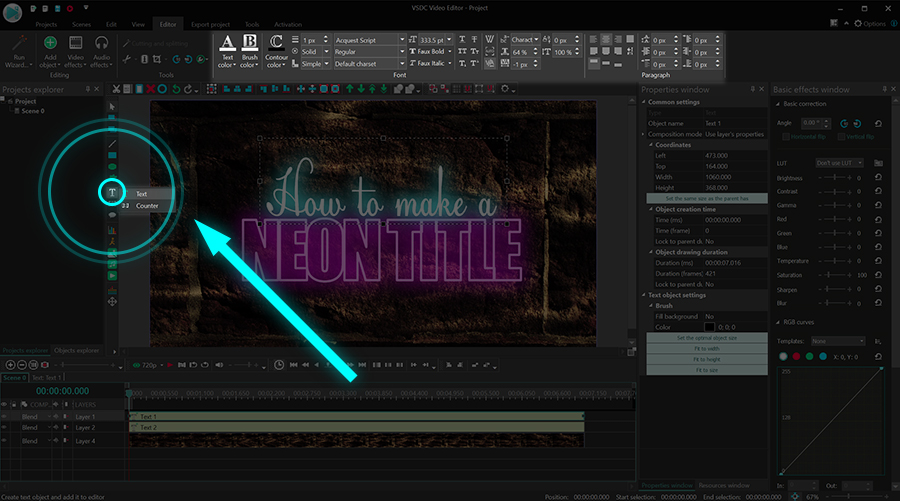
Para nosso exemplo, usamos os seguintes parâmetros:
- Fontes: Script de aquisição e impacto
- Cor de texto 1 branco; cor de contorno 1: nenhuma
- Cor de texto 2: nenhuma (para tornar as letras vazias, defina a opacidade da cor do texto em 0%); cor de contorno 2: rosa brilhante - além disso, aumentamos a espessura do contorno para 12px
Ao selecionar a cor, você deve escolher uma cor brilhante. Por exemplo, você pode usar letras brancas e, em seguida, adicionar uma luz de neon de cor brilhante a ela. Você também pode usar azul claro, verde ou rosa para o texto - neste caso, o sinal terá menos contraste com o fundo.
Passo 3. Adicione um efeito de sombra para imitar o brilho do neon
Para imitar o brilho ao redor do texto, usaremos o efeito Sombra. Abra o menu Efeitos de vídeo, prossiga para Natura e selecione Sombra. Em seguida, vá para a janela Propriedades do lado direito e defina 0 para os seguintes parâmetros:
- Ângulo de luz
- Distância da sombra
Isso colocará a sombra o mais próximo possível do texto. No entanto, você também pode clicar no botão Mostrar/ocultar centro e usar uma pequena cruz para arrastar a sombra.
Em seguida, abra a seleção de cores de sombra e escolha a cor do brilho. As melhores opções são azul brilhante, rosa brilhante ou verde. No entanto, fique à vontade para usar as cores de sua escolha.
Por último, aumente o tamanho máximo da sombra a seu gosto. Este parâmetro define o quão grande é a sombra ou, neste caso, a que distância a luz neon irá brilhar. Para aumentar ainda mais o brilho, ajuste o controle de intensidade também. Quando estiver pronto, vá em frente e exporte seu vídeo.
Agora que você tem uma ideia melhor de como esse efeito funciona, vamos ver como você pode usar letreiros de neon em seus vídeos - além de apenas colocá-los no meio da tela.
Exemplos de efeitos de texto neon para seu vídeo
Essencialmente, você pode aplicar ao texto neon os mesmos efeitos que aplicaria a qualquer objeto:
- criar transições
- mudar o ângulo de perspectiva
- use efeitos especiais como Glitch, movimento, rastreamento de movimento e muito mais
Se você mantiver os olhos abertos, começará a notar sinais de neon na mídia com mais frequência - e é assim que você encontra ideias para se inspirar. Abaixo estão três exemplos nos quais você pode praticar.
1. Texto neon atrás de um objeto
Uma maneira impressionante de usar um efeito de letreiro de neon em um vídeo é colocá-lo atrás de um objeto. Por exemplo, se você está trabalhando em uma introdução de personagem, este truque pode ser exatamente o que você precisa.
Precisa de um vídeo com fundo verde para recriar este exemplo. Depois de remover o fundo usando Chroma Key, crie um sinal de texto neon seguindo as instruções acima e mova-o uma camada abaixo do vídeo na linha do tempo. Dessa forma, a placa será colocada atrás do personagem ou objeto do vídeo.
Assista ao nosso guia em vídeo se quiser saber mais sobre como colocar texto atrás de objetos.
2. Sinal de neon preso a uma superfície
Para criar a ilusão de um letreiro de neon preso a uma superfície, por exemplo, uma parede, precisa aplicar o efeito Perspectiva. Para fazer isso, basta selecionar o objeto de texto na cena ou na linha do tempo e, em seguida, abrir o menu Efeitos de vídeo, localizar Transforms e selecionar Perspectiva. Em seguida, vá para a janela Propriedades no lado direito para ajustar o ângulo.
Além do efeito de perspectiva, neste exemplo, também usamos um efeito de movimento livre simples. Você pode descobrir mais sobre isso neste tutorial.
3. Sinal de neon com cintilação (nível Pro)
Quando lançamos nosso tutorial de texto neon no YouTube, algumas pessoas pediram o efeito de cintilação. Para ser justo, a cintilação torna o texto em neon em um vídeo ainda mais natural e atraente. No entanto, para recriá-lo, você precisará atualizar para o VSDC Pro, que está disponível por US $19,99 por ano.
O VSDC Pro vem com alguns recursos úteis. Por exemplo, você terá mascaramento de vídeo, rastreamento de movimento, forma de onda de áudio, Chroma Key avançado e, o mais importante, o recurso de alteração de parâmetro não linear.
Isso significa que você poderá fazer com que qualquer efeito mude sua intensidade ao longo do tempo. Por exemplo, para obter o efeito de cintilação abaixo, definimos o nível de intensidade da sombra para saltar entre os valores alto e baixo várias vezes. Como resultado, o neon torna-se brilhante, então quase desaparece e fica brilhante novamente.
Para recriar este exemplo, acesse as propriedades do efeito de Sombra, encontre Intensidade e clique na linha do gráfico para alternar da alteração do parâmetro Linear para a alteração do parâmetro ao longo da curva. Em seguida, clique no ícone de três pontos para abrir o gráfico na linha do tempo.
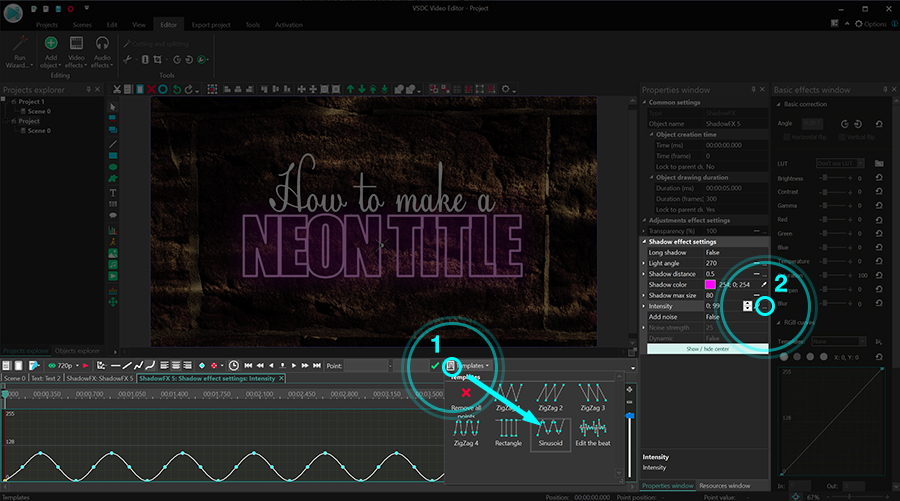
Um clique duplo em qualquer lugar do gráfico cria um novo ponto de controle que define o valor do parâmetro. Em outras palavras, clicando na parte superior do gráfico, você aplica um valor alto de Intensidade de sombra para aquele momento na linha do tempo; clicando na parte inferior, você aplica um valor baixo de Intensidade de sombra. Conforme você forma a curva, o valor de Intensidade de sombra muda de alto para baixo para alto novamente e parece um efeito de cintilação no vídeo.
Adicione um sinal de luz de neon realista ao seu vídeo gratuitamente
Agora você pode aplicar esta técnica a outros objetos adicionados à cena, incluindo formas, ícones, imagens PNG com fundo transparente e até vídeos. Vá em frente e experimente você mesmo!
Tem alguma pergunta? DM-nos no Facebook ou deixe um comentário em nosso canal no YouTube.